Page 1
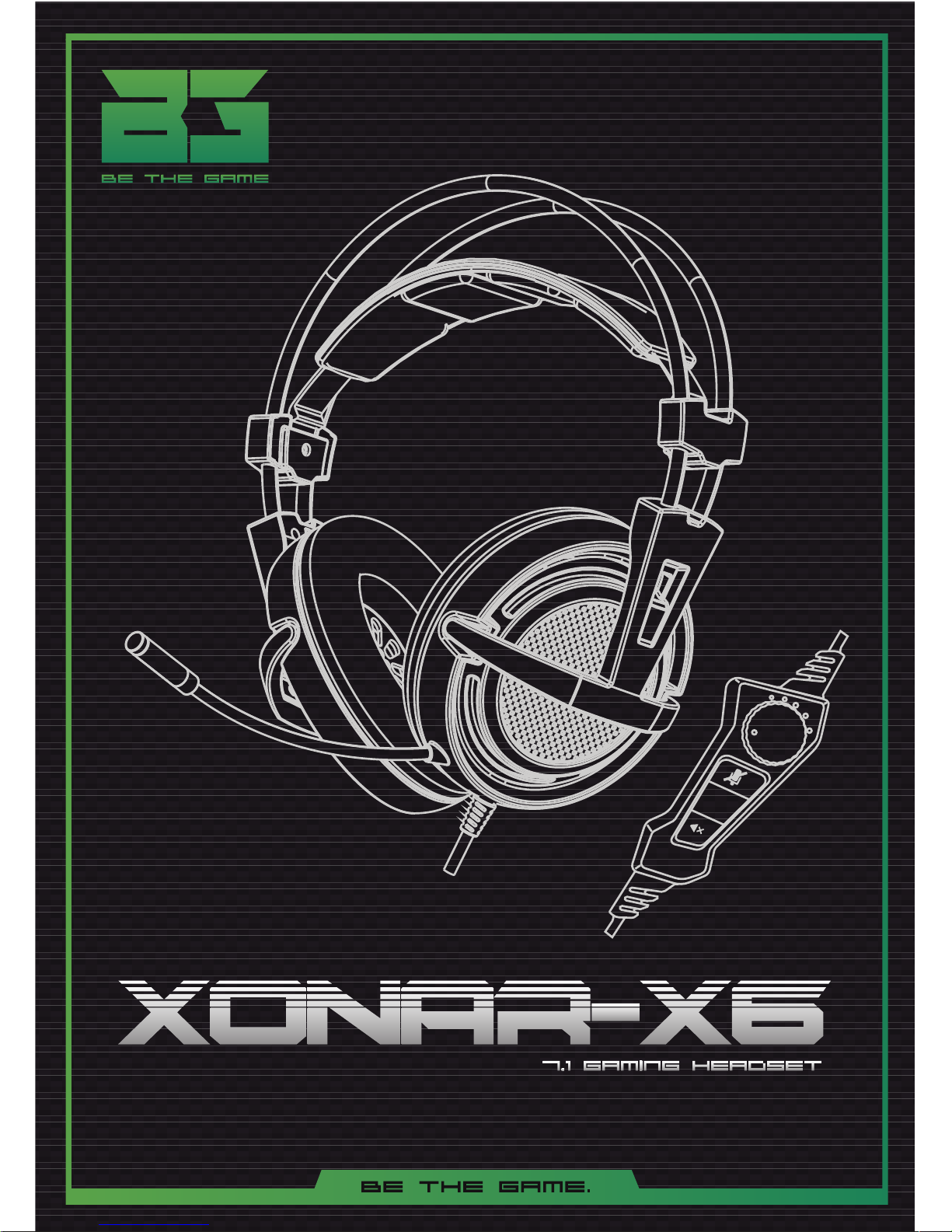
Page 2
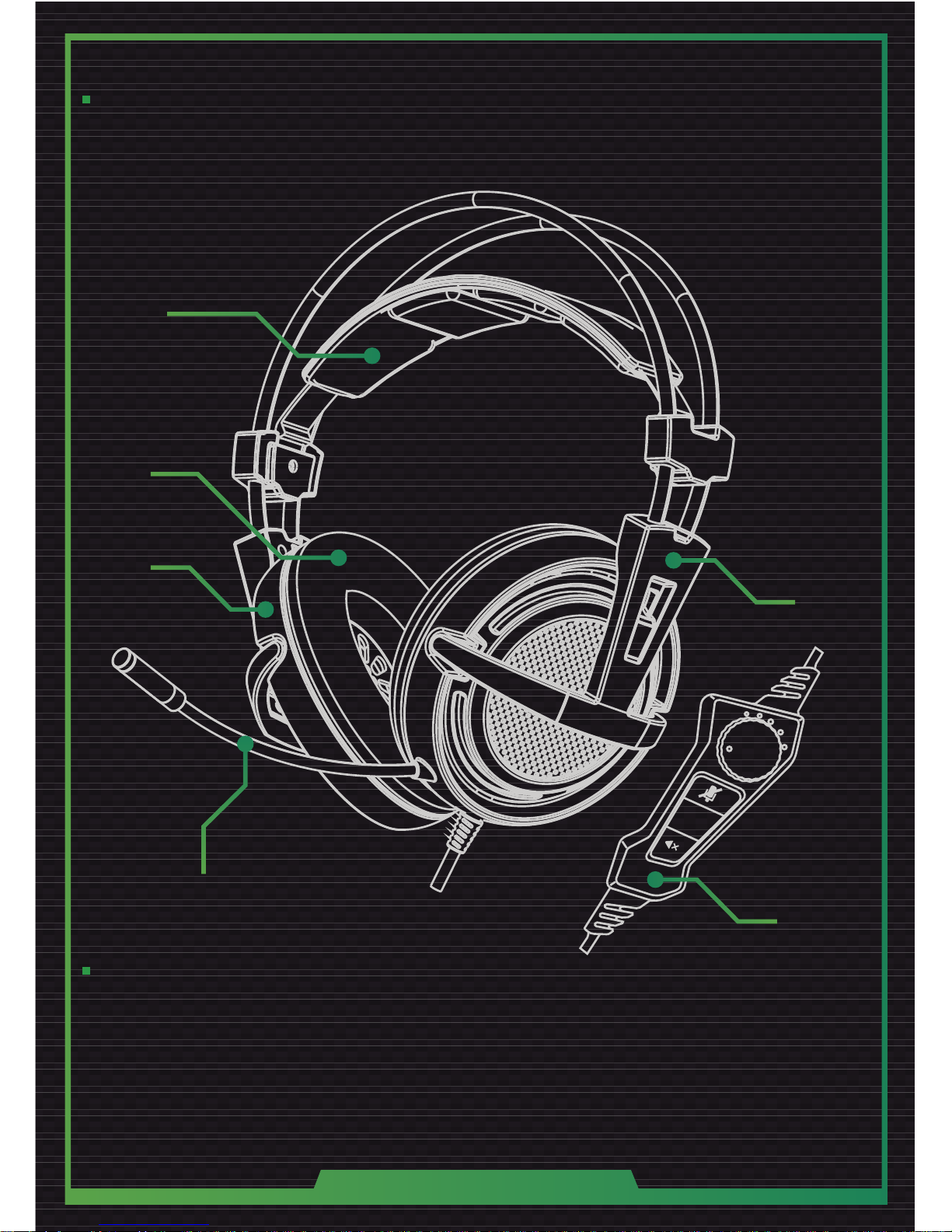
PAGE 1
XONAR-X6 HEADSET FEATURES/
CARACTERÍSTICAS DEL AURICULAR XONAR-X6
1. Lightweight adjustable headband / Diadema ajustable ultraligera
2. Ultrasoft synthetic leather earpads / Almohadillas ultrasuaves de piel sintética
3. 40 mm drivers / Altavoces de 40 milímetros
4. Flexible microphone / Micrófono flexible
5. Ergonomic design / Diseño ergonómico
6. Inline control / Control en línea
1
2
5
6
3
4
DESCRIPTION/DESCRIPCIÓN
P/N: BG-AUD10
EAN: 8436532165665
Designed in Europe. Made in China
www.bggaming.es
Page 3
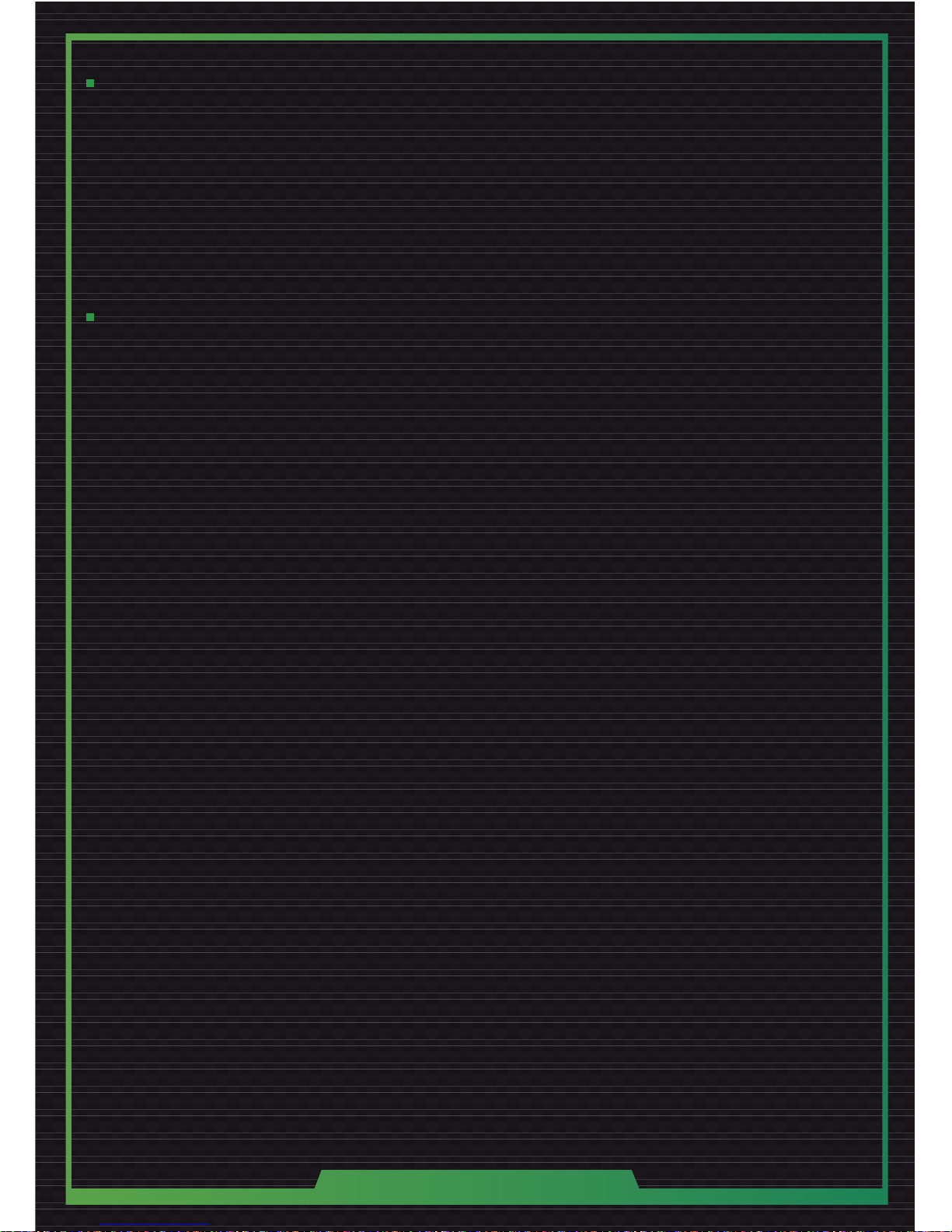
PAGE 2
SYSTEM REQUERIMENTS/
REQUERIMIENTOS DEL SISTEMA
1. Operation System: Windows XP / Vista / 7 / 8 / 10.
2. Free 2.0 / 3.0 USB port.
3. Software installation.
4. 50 MB free hard disk space.
1. Sistema operativo: Windows XP / Vista / 7 / 8 / 10.
2. Puerto USB 2.0 / 3.0 libre.
3. Software instalación.
4. 50 MB de espacio disponilbe en el disco duro.
INSTALLATION INSTRUCTIONS/
INSTRUCCIONES DE INSTALACIÓN
OS: Windows XP / Windows Vista / Windows 7 / Windows 8 / Windows 10.
Download Software from our website:
1. Connect to the Internet and enter www.bg-gaming.com/Support
2. Go to product list and look for Xonar-X6.
3. Click on Software to start downloading the files.
Once downloaded the Software, you should:
1. Double click on “Setup.exe” file to start the installation program.
2. Installation runs automatically. You should reboot your computer to finish the installation.
Note: If you find that your headset do not have sound after the software has been installed, please check
system sound settings. Here below you can find tips to configure the system audio:
1) Go to “control panel” and click at “hardware and sound”.
2) Look for “Sound”, then click on “Manage audio device”.
3) Look for “Stroke sound driver”, select it and right click on it. Then click on “Set as default device”.
Descargue el software desde nuestro sitio web:
1. Conéctese a Internet e ingrese a www.bg-gaming.com/Support
2. Vaya a la lista de productos y busque Xonar-X6.
3. Haga clic en Software para iniciar la descarga de los archivos.
Una vez que haya descargado el Software:
1. Haga doble click en el icono “Setup.exe” para comenzar la instalación.
2. La instalación comenzará automáticamente. Tendrá que reiniciar el ordenador para finalizar la instalación.
Nota: Si los auriculares no emiten sonido después de la instalación del software, por favor revisa la
configuración de sonido del sistema. A continación, los pasos a seguir para configurarlo:
1) Vaya al panel de control y haga click en “Hardware y sonido”.
2) En la sección “Sonido”, haga click en “Administrar dispositivos de audio”.
3) Busque "Controlador de sonido Xonar-X6”, selecciónelo y haga click con el botón derecho sobre el mismo.
A continuación, haga click en "Establecer como dispositivo predeterminado”.
Page 4
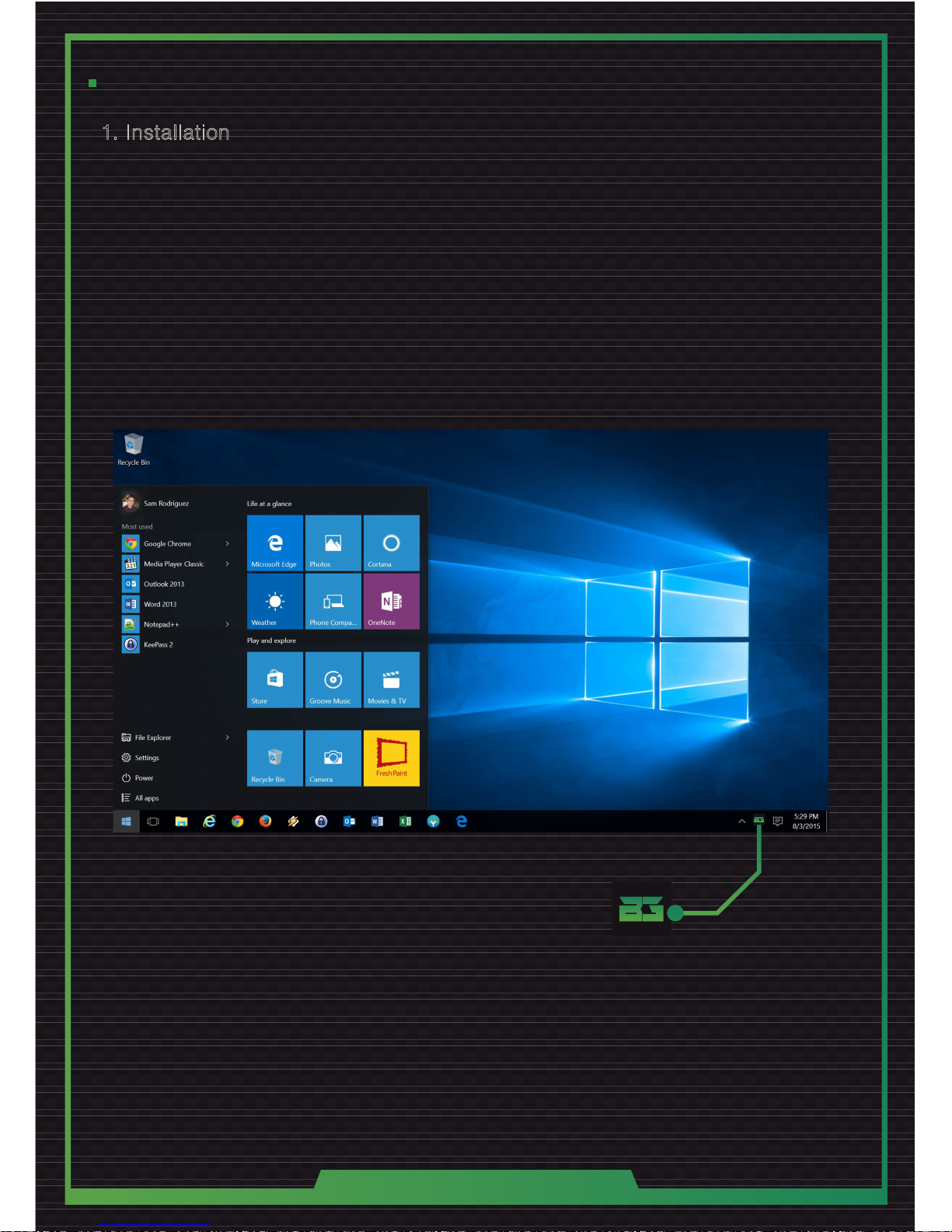
PAGE 3
WINDOWS 10 OPERATING INTERFACE/
FUNCIONAMIENTO EN WINDOWS 10
1. Installation
1. Connect the headsets on an USB port.
2. Xonar-X6 gaming headset software will run automatically.
Note: If you close the software accidentally, disconnect the USB of the headsets and connect it again.
The software will start automatically.
1. Conecta los auriculares en un puerto USB.
2. El software del auricular gaming Xonar-X6 se iniciará automáticamente.
Nota: Si cierra el software de forma accidental, desconecte el USB de los auriculares y vuelva a conectarlo.
El software se iniciará automáticamente.
Page 5
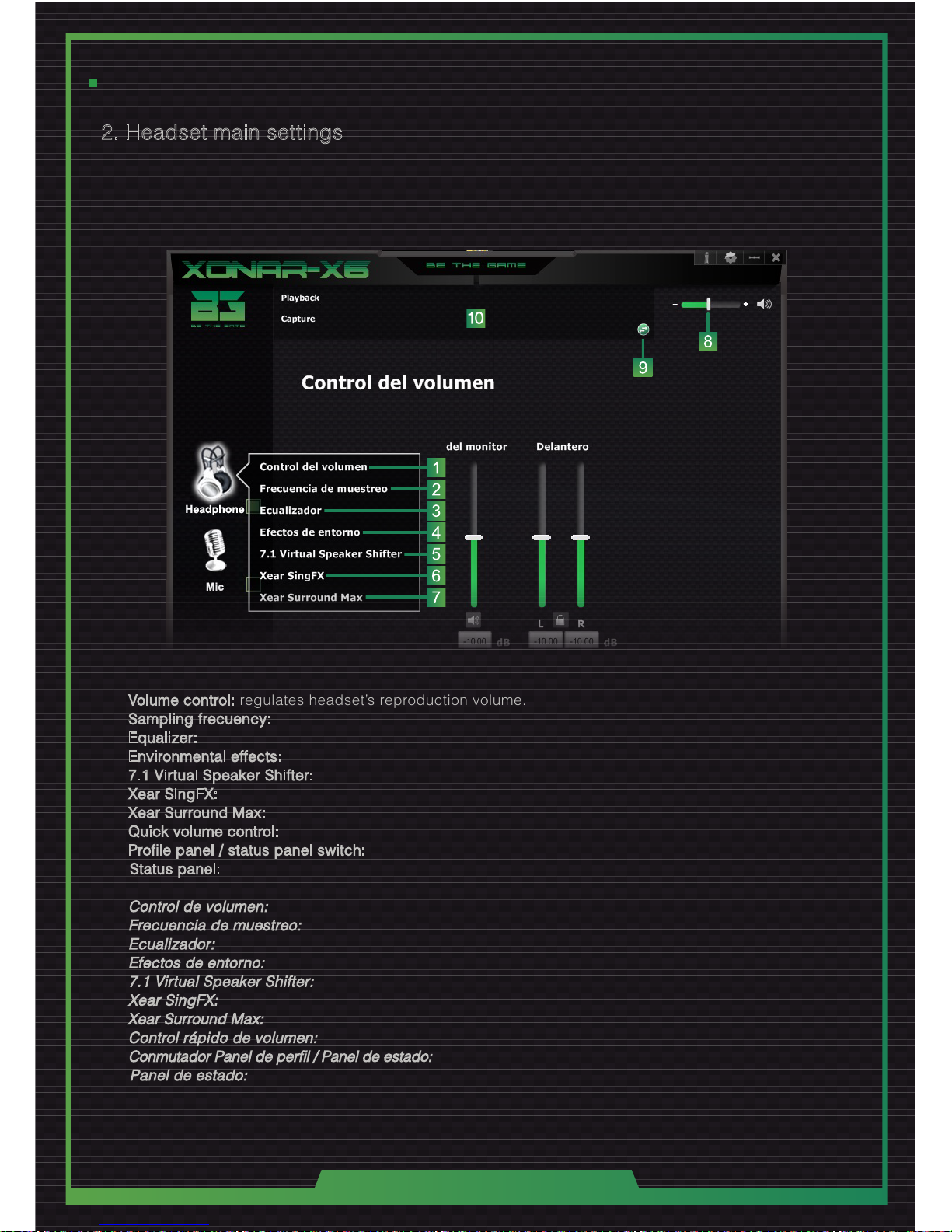
PAGE 4
WINDOWS 10 OPERATING INTERFACE/
FUNCIONAMIENTO EN WINDOWS 10
2. Headset main settings
1). Volume control: regulates headset’s reproduction volume.
2). Sampling frecuency:
modulates headset’s playback fidelity.
3). Equalizer:
choose between 12 predefined sound profiles or create your own ones.
4). Environmental effects:
choose between a complete list of different predefined sound scenes.
5). 7.1 Virtual Speaker Shifter:
enable and modify the virutal 7.1 sound scene.
6). Xear SingFX:
change the source’s sound tone (up to 5 levels).
7). Xear Surround Max:
enable the feature that enhances virtual 7.1 surround sound.
8). Quick volume control:
regulates headset’s volume level.
9). Profile panel / status panel switch:
switches between profile panel options / status panel.
10). Status panel:
displays information about the current selected options.
1). Control de volumen:
regula el volumen de los auriculares.
2). Frecuencia de muestreo:
modula la fidelidad de reproducción de los auriculares.
3). Ecualizador:
elige entre 12 perfiles de sonido o crea los tuyos propios.
4). Efectos de entorno:
elige entre una larga lista de escenas de sonido virtual predeterminadas.
5). 7.1 Virtual Speaker Shifter:
habilita y modifica los parámetros de la escena virtual de sonido 7.1.
6). Xear SingFX:
cambia en hasta 5 tonos el tono de la fuente de sonido.
7). Xear Surround Max:
habilita funciones que mejoran el sonido envolvente 7.1 virtual.
8). Control rápido de volumen:
cambia el nivel de volumen del auricular.
9). Conmutador Panel de perfil / Panel de estado:
cambia entre el panel de perfil / panel de estado.
10). Panel de estado:
muestra información acerca de las opciones seleccionadas actualmente.
1. Right click over the headphones icon to display its options.
1. Haga clic con el botón derecho sobre el icono de los auriculares para mostrar sus opciones.
Page 6
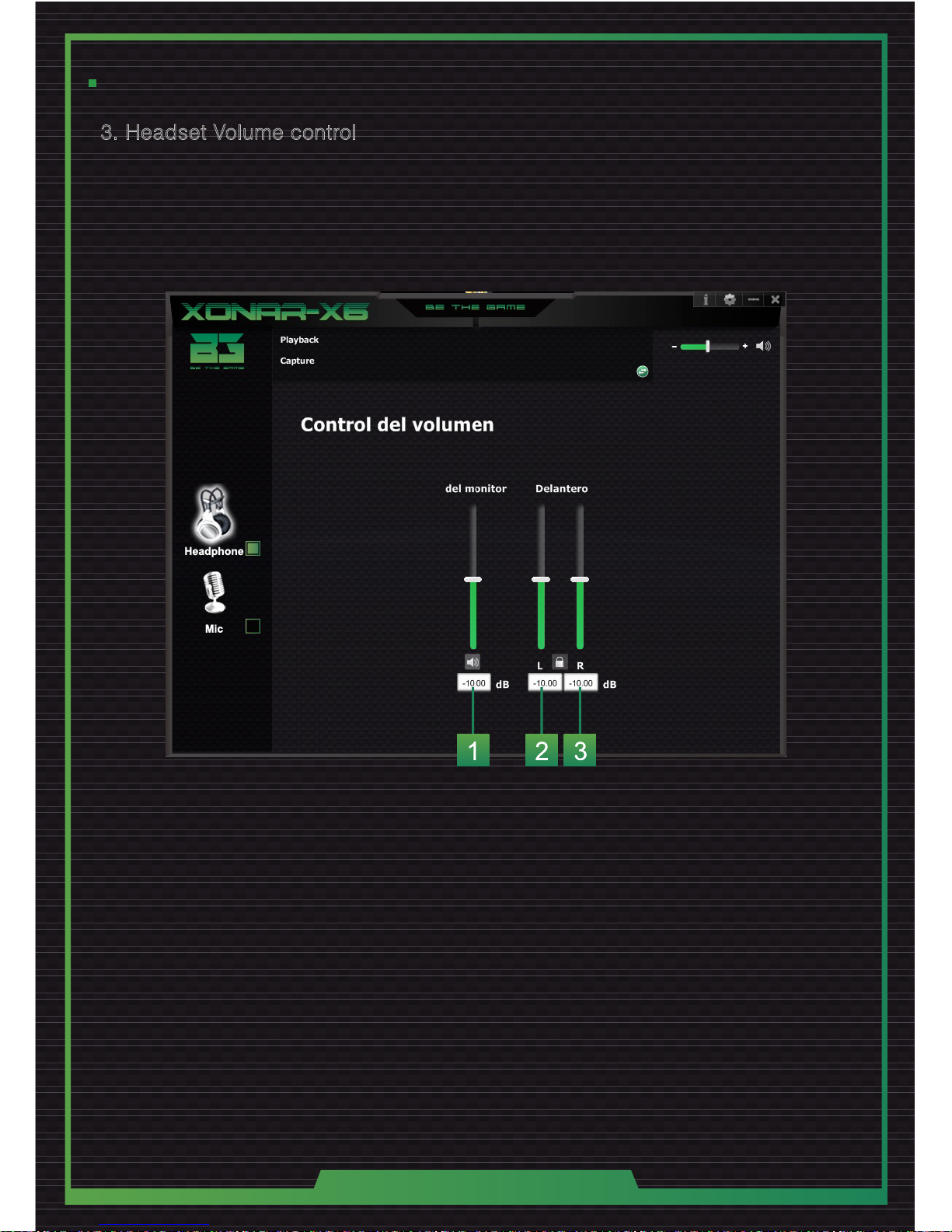
PAGE 5
1. Change heaset’s general volume (in addition to its left and right channels, separatedly).
1. Cambia el volumen general de los auriculares (además del volumen de sus canales izquierdo y
derecho, por separado).
1). General volume control
2). Headset left channel volume control
3). Headset right channel volume control
1). Controlador del volumen general
2). Controlador del volumen - canal izquierdo
3). Controlador del volumen - canal derecho
WINDOWS 10 OPERATING INTERFACE/
FUNCIONAMIENTO EN WINDOWS 10
3. Headset Volume control
Page 7
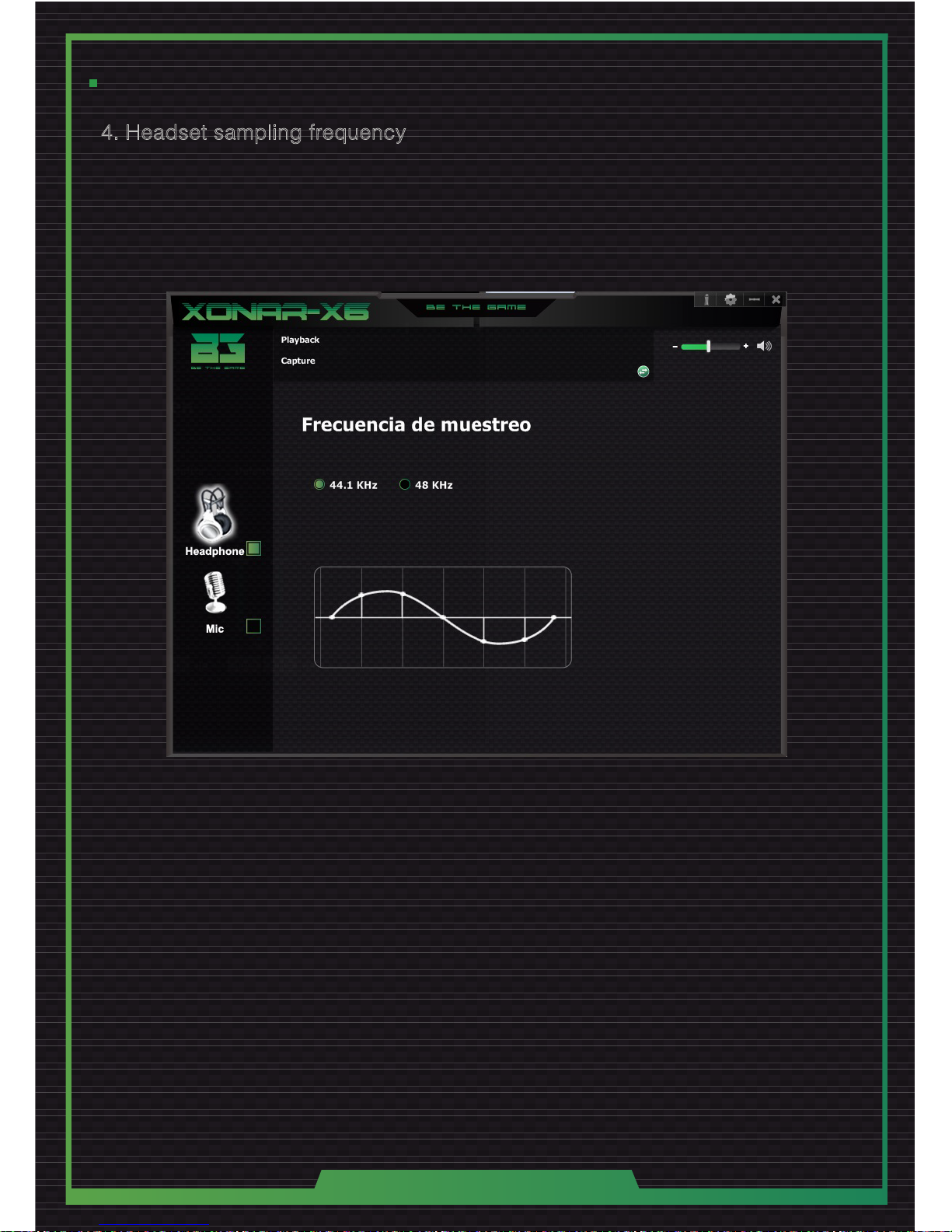
PAGE 6
1. Choose the headset’s sampling frequency that suits you best between 44.1KHz and 48KHz
(both @16bit).
1. Elige para los auriculares la frecuencia de muestreo que prefieras entre 44.1KHz y 48KHz
(ambos @16bit).
WINDOWS 10 OPERATING INTERFACE/
FUNCIONAMIENTO EN WINDOWS 10
4. Headset sampling frequency
Page 8
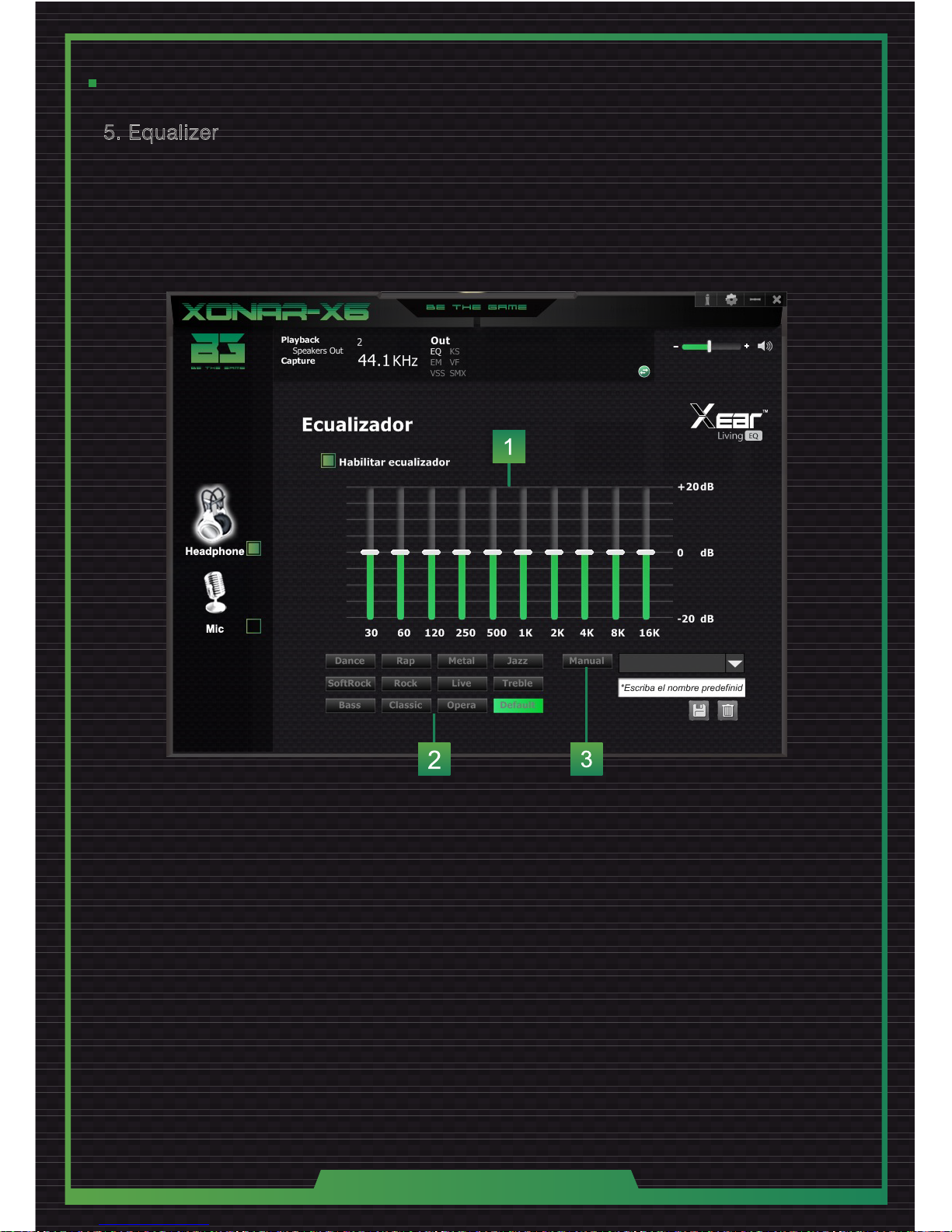
PAGE 7
1. Modify frequency levels from bass to treble to get the sound reproduction you need.
1. Modifica los niveles de frecuencia desde los graves a los agudos para obtener la reproducción de
sonido que necesitas.
WINDOWS 10 OPERATING INTERFACE/
FUNCIONAMIENTO EN WINDOWS 10
1) Graphic Equalizer
2) Predefined sound profiles
3) Custom sound profile creator
1) Ecualizador gráfico
2) Perfiles de sonido predefinidos
3) Creador de perfiles de sonido personalizado
5. Equalizer
Page 9

PAGE 8
1. Add ambient effects to sound reproduction, simulating certain sound scenes.
1. Añade efectos de ambiente a la reproducción del sonido para simular determinadas escenas sonoras.
6. Environmental effects panel
WINDOWS 10 OPERATING INTERFACE/
FUNCIONAMIENTO EN WINDOWS 10
1) List of environments
2) Quick access to main environments
3) Sound scene’s room size
1) Listado de entornos
2) Acceso rápido a entornos principales
3) Tamaño de la habitación de la
escena sonora
Page 10

PAGE 9
Scene
1). Bathroom
2). Opera
3). Under water
4). Music bar
5). +20 extra modes
Room scene
6). Big
7). Medium
8). Small
Equalizer
9). Default mode - Dance
10). Default mode - SoftRock
11). Default mode - Bass
12). Default mode - Rap
13). Default mode - Rock
14). Default mode - Classic
15). Default mode - Metal
16). Default mode - Live
17). Default mode - Opera
18). Default mode - Jazz
19). Default mode - Treble
20). Default mode - Default
21). Equalizer user define switch
22). Choose custom mode
23). User-defined name type
24). Add new custom mode
25). Delete existing custom mode
Escenas
1). Cuarto de baño
2). Opera
3). Bajo el agua
4). Music bar
5). +20 modos extra
Habitacion
6). Grande
7). Mediana
8). Pequeña
Ecualizador
9). Modo Predeter. - Dance
10). Modo Predeter. - SoftRock
11). Modo Predeter. - Bass
12). Modo Predeter. - Rap
13). Modo Predeter. - Rock
14). Modo Predeter. - Classic
15). Modo Predeter. - Metal
16). Modo Predeter. - Live
17). Modo Predeter. - Opera
18). Modo Predeter. - Jazz
19). Modo Predeter. - Treble
20). Modo Predeter. - Default
21). Botón definir manualmente
nuevo perfil ecualizador
22). Lista de perfiles personalizados
23). Nombre nuevo perfil de usuario
24). Añadir nuevo perfil de usuario
25). Borrar perfil seleccionado
WINDOWS 10 OPERATING INTERFACE/
FUNCIONAMIENTO EN WINDOWS 10
6. Equalizer and Environmental Effects panels: list of effects
´
Page 11

PAGE 10
WINDOWS 10 OPERATING INTERFACE/
FUNCIONAMIENTO EN WINDOWS 10
1) Rotate right sound scene
2) Rotate left sound scene
3) Rotate manually sound scene
4) Transform manually sound scene
5) Set sound scene to default
6) Virtual sound scene
7) Raise sound scene level
8) Lower sound scene level
1) Rotar a la derecha la escena de sonido
2) Rotar a la izquierda la escena de sonido
3) Rotar manualmente la escena de sonido
4) Transformar manualmente la escena de sonido
5) Establecer la configuración predeterminada
6) Escena de sonido virtual
7) Subir el nivel de la escena de sonido
8) Bajar el nivel de la escena de sonido
7. 7.1 Virtual speaker shifter
1. Enable virtual 7.1 surround sound. Modify virtual sound scene’s characteristics.
1. Habilita el sonido envolvente virtual 7.1. Modifica las características de la escena de sonido virtual.
Page 12

PAGE 11
WINDOWS 10 OPERATING INTERFACE/
FUNCIONAMIENTO EN WINDOWS 10
1) Sound pitch control
2) Set to default sound pitch
3) Vocal fade controls
4) Set to default vocals fade
1) Controles cambio de tono
2) Establecer el tono de sonido predeterminado
3) Controles fundido vocal
4) Ajustar al fundido vocal por defecto
8. Xear SingFX
1. Change sound source’s tone choosing between 5 different pitches. Fade vocals to silence in sound
sources.
1. Cambia el tono de la fuente de sonido eligiendo entre 5 tonos diferentes. Desvanece voces hasta el
silencio en fuentes de sonido.
Page 13

PAGE 12
WINDOWS 10 OPERATING INTERFACE/
FUNCIONAMIENTO EN WINDOWS 10
9. Xear Surround Max
1. Enable this function to enhance the virtual 7.1 sound surround.
1. Activa esta función para mejorar el sonido virtual envolvente 7.1.
Page 14

PAGE 13
WINDOWS 10 OPERATING INTERFACE/
FUNCIONAMIENTO EN WINDOWS 10
10. Microphone main settings
1. Right click over the microphone icon to display its options.
1. Haga clic con el botón derecho sobre el icono del micrófono para mostrar sus opciones.
1). Volume control: regulates microphone’s volume.
2). Sampling frecuency:
modulates microphone’s playback fidelity.
3). Xear SingFX:
adds different preset tone profiles to the microphone for voice effects, plus up to 5 echo levels.
4). Microphone boost:
enhances microphone volume.
5). Quick volume control:
switch headset’s volume level.
6). Profile panel / status panel switch:
switches between profile panel options / status panel.
7). Status panel:
displays information about the current selected options.
1). Control de volumen:
regula el volumen del micrófono.
2). Frecuencia de muestreo:
modula la fidelidad de reproducción del micrófono.
3). Xear SingFX:
añade al micrófono diferentes perfiles de tonos predefinidos para efectos de voz y
hasta 5 niveles de eco.
4). Microphone boost:
potencia el volumen del micrófono.
5). Control rápido de volumen:
cambia el nivel de volumen del auricular.
6). Conmutador Panel de perfil / Panel de estado:
cambia entre el panel de perfil / panel de estado.
7). Panel de estado:
muestra información acerca de las opciones seleccionadas actualmente.
Page 15

PAGE 14
WINDOWS 10 OPERATING INTERFACE/
FUNCIONAMIENTO EN WINDOWS 10
11. Microphone volume control
1. Change microphone’s general and recording volume.
1. Cambia el volumen general y de grabación del micrófono.
1). General volume control
2). Recording volume control
1). Controlador del volumen general
2). Controlador del volumen de grabación
Page 16

PAGE 15
WINDOWS 10 OPERATING INTERFACE/
FUNCIONAMIENTO EN WINDOWS 10
12. Microphone sampling frequency
1. Choose the microphone’s sampling frequency that suits you best between 44.1KHz and 48KHz
(both @16bit).
1. Elige para el micrófono la frecuencia de muestreo que te convenga entre 44.1KHz y 48KHz
(ambos @16bit).
Page 17

PAGE 16
WINDOWS 10 OPERATING INTERFACE/
FUNCIONAMIENTO EN WINDOWS 10
1. Modulate microphone’s echo depth in five different levels.
1. Modula la profundidad de eco del micrófono en cinco niveles diferentes.
1) Lower microphone echo rate
2) Default microphone echo
3) Set to default microphone echo rate
1) Bajar nivel de eco del micrófono
2) Subir nivel de eco del micrófono
3) Ajuste a la frecuencia de eco predeterminada
13. Xear SingFX: microphone echo
Page 18

PAGE 17
1) Virtual monster effect
2) Virtual cartoon effect
3) Virtual man‘s voice
4) Virtual woman’s voice
1) Efecto virtual voz de monstruo
2) Efecto virtual de dibujos animados
3) Efecto voz virtual masculina
4) Efecto voz virtual femenina
1. Add sound effects to the transmission of your voice.
1. Añade efectos de sonido a la transmisión de tu voz.
WINDOWS 10 OPERATING INTERFACE/
FUNCIONAMIENTO EN WINDOWS 10
14. Xear SingFX: Magic Voice
Page 19

PAGE 18
1. Enable this function to strength microphone's performance volume.
1. Activa esta función para fortalecer el volumen del micrófono.
WINDOWS 10 OPERATING INTERFACE/
FUNCIONAMIENTO EN WINDOWS 10
15. Microphone boost
Page 20

PAGE 19
WINDOWS 10 OPERATING INTERFACE/
FUNCIONAMIENTO EN WINDOWS 10
16. Profile panel settings
1. Set default sound profiles (HiFI, Cinema or Music listening) for a better sound reproduction. Create
your own ones at wish through the Equalizer custom sound profile creator.
1. Habilita perfiles de sonido predeterminados (HiFI, Cine o Música) para una mejor reproducción del
sonido. Crea tus propios perfiles de sonido mediante el creador de perfiles de sonido personalizado, en
la pantalla del Ecualizador.
1) Sound profiles modes
2) Profile panel / Status panel switch
1) Modos de perfiles de sonido
2) Conmutador panel perfiles / panel de estado
Page 21

PAGE 20
1) Settings menu button
2) Display software’s icon at desktop bar
3) Software GUI transparency
4) Language selector
5) Show / hide initial message
1) Botón menú ajustes
2) Mostrar icono del software en la barra
del escritorio
3) Transparencia del GUI
4) Selector de idioma
5) Mostrar / ocultar mensaje inicial
1. Change Xonar-X6’s software display and interaction main settings.
1. Cambia los principales ajustes de visualización e interactuación del software de Xonar-X6.
WINDOWS 10 OPERATING INTERFACE/
FUNCIONAMIENTO EN WINDOWS 10
17. Software settings
Page 22

PAGE 21
1. Dialog box containing general info about software’s components and current firmware.
1. Cuadro de diálogo con información general sobre los componentes del software y el firmware actual.
WINDOWS 7-8 OPERATING INTERFACE/
FUNCIONAMIENTO EN WINDOWS 7-8
18. Software’s about info
Page 23

PAGE 22
THECNICAL SPECS/ESPECIFICACIONES TÉCNICAS
Frequency range .................................................. 20-20.000Hz
Impedance ................................................................... 24 Ohm
Sensitivity ........................................................................ 97dB
Driver diameter ............................................................... 40mm
Microphone directivity ...................................... omnidirectional
Plug .................................................................................. USB
Cable length ................................................................... 2.2 m
Weight ............................................................................ 330gr
BG gaming reserves the right for any modifications in text and/or images.
IF YOU HAVE ANY QUESTIONS REGARDING
TECHNICAL PROBLEMS PLEASE CONTACT US
VIA OUR WEBSITE:
Page 24

WWW. GAMING.ES
